3ds Max打造神圣的教堂(上)
【火星时代专稿,未经授权不得转载】

导言:
在本教程中,我们通过3ds Max创造令人震撼的神圣教堂,教程包括了建模、材质、灯光、渲染和后期制作的所有内容。
建模
如下图所示,所有部分的模型都非常简单,光线从后面墙壁方向进入,所有模型都是用简单的基本模型稍微进行细化得到的,这里我使用场景里的一个部分进行讲解。(图01)
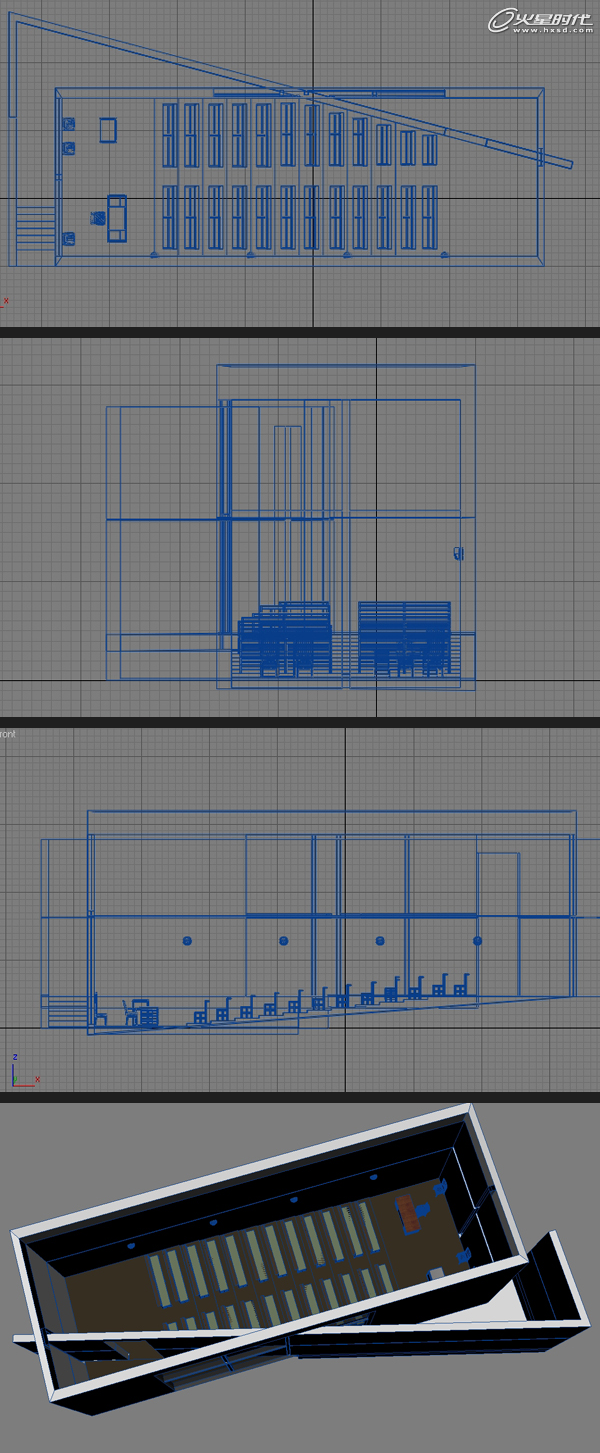
图01
第1步
制作长椅,首先要在前视图创建一个平面。(图02)
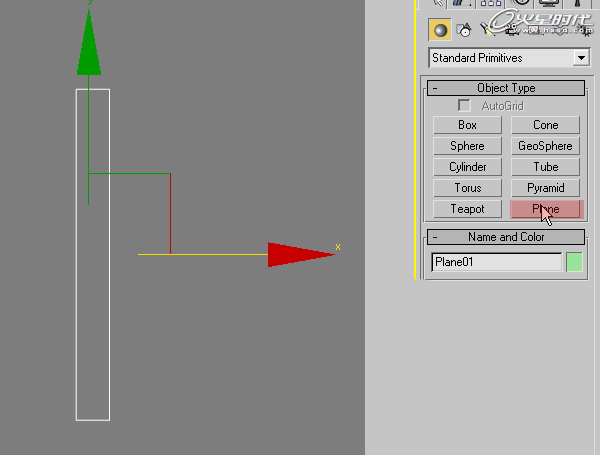
图02
第2步
将其转换为可编辑多边形,选择下边的面,并拖动向下挤压,如图所示。(图03)
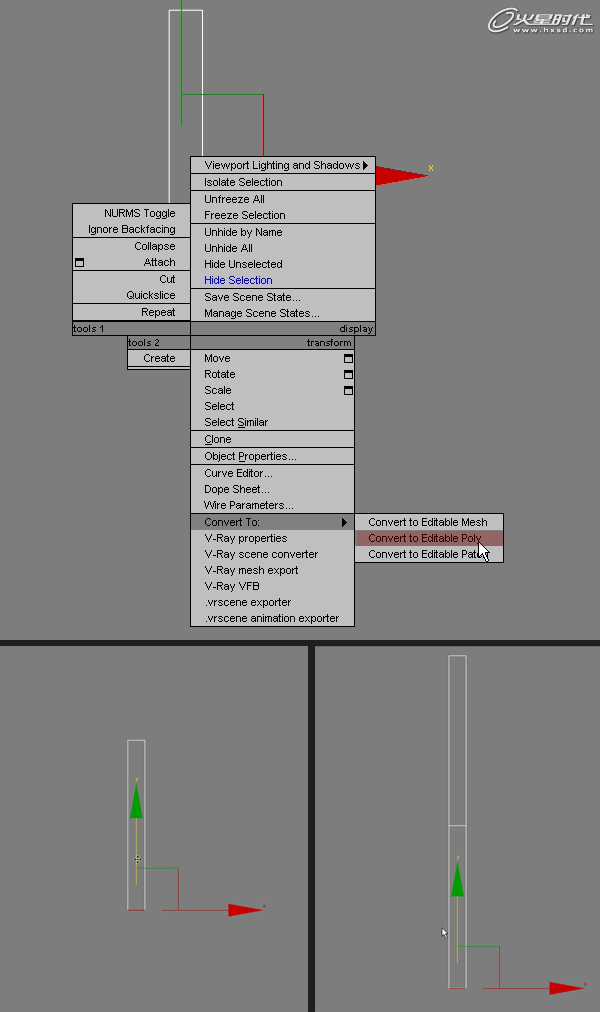
图03
#p#e#
第3步
添加线,将模型分为3个部分,调整顶点,如图所示。(图04)
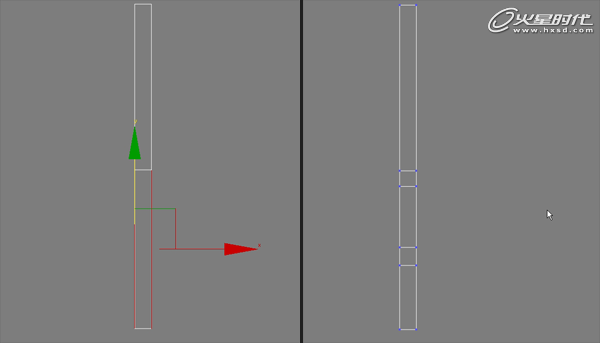
图04
第4步
重复上面步骤,将模型进行调整。(图05)

图05
第5步
在这里,我们可以使用Bridge tool连接这两个边。(图06)
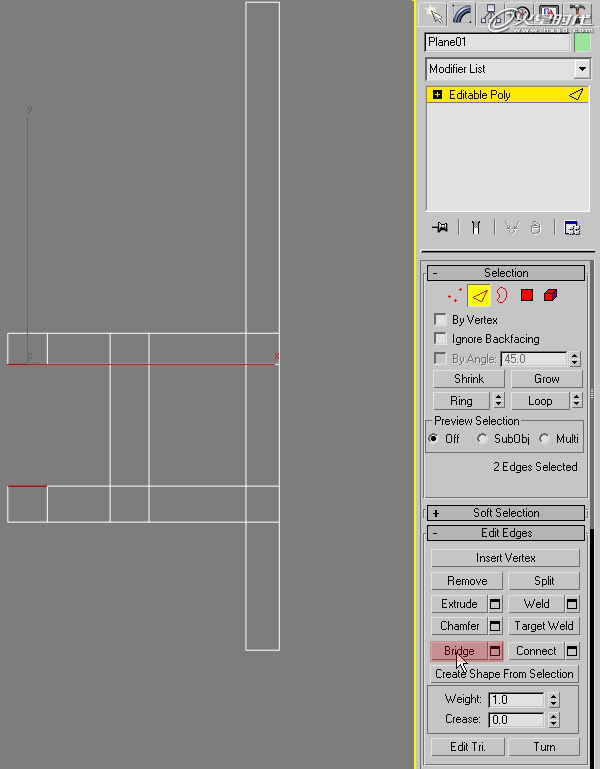
图06
第6步
随着模型的制作,将其加厚,如下图。(图07)
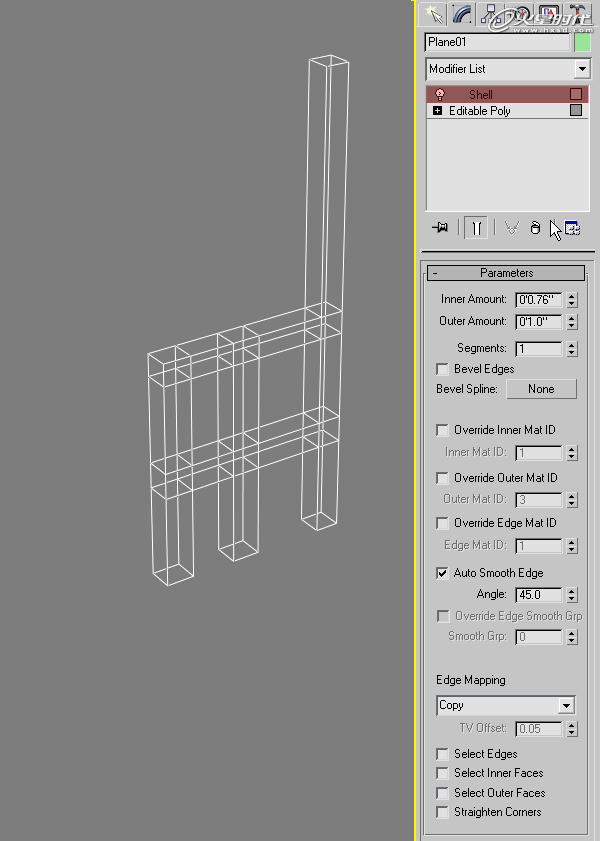
图07
第7步
现在我要将这个模型进行倒角,可随着你的风格设置倒角的大小。(图08)

图08
#p#e#
第8步
经过两次复制,并创建了背部,这样座椅就基本完成了。(图09)
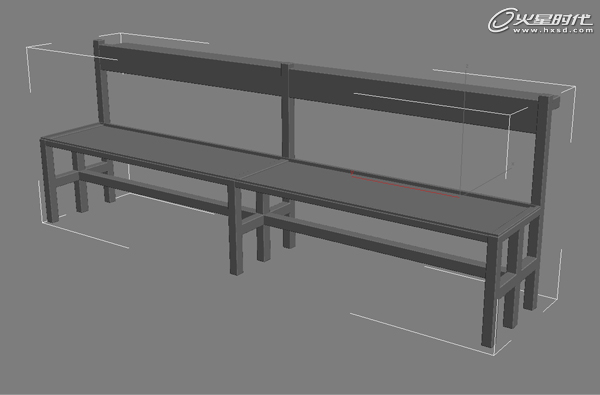
图09
第9步
下面制作讲台,首先要创建一个框并将其转换为可编辑多边形。(图10)

图10
第10步
选择3个侧面,并挤压处一个边,如下图。(图11)
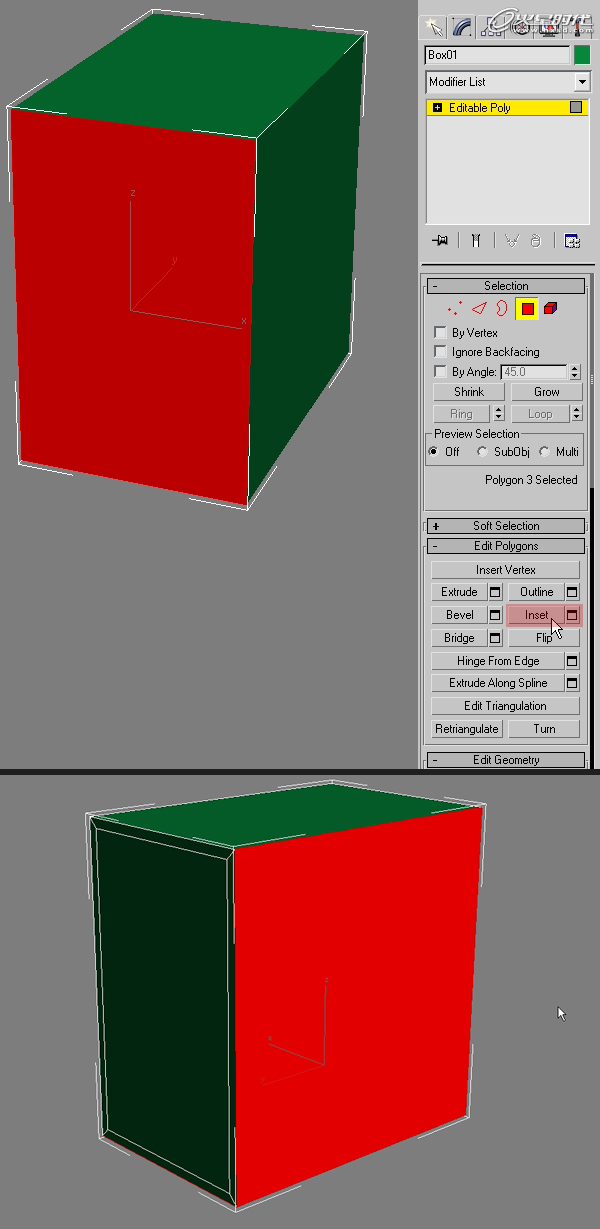
图11
第11步
然后删除另一个没选中的面。(图12)
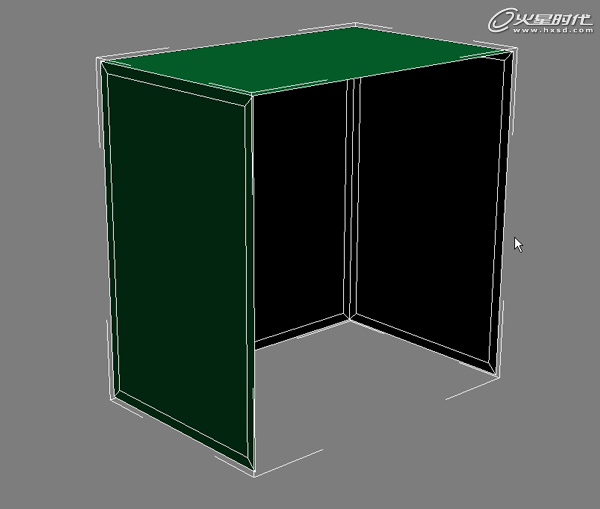
图12
第12步
现在选择分段的面,将他们挤压。(图13)
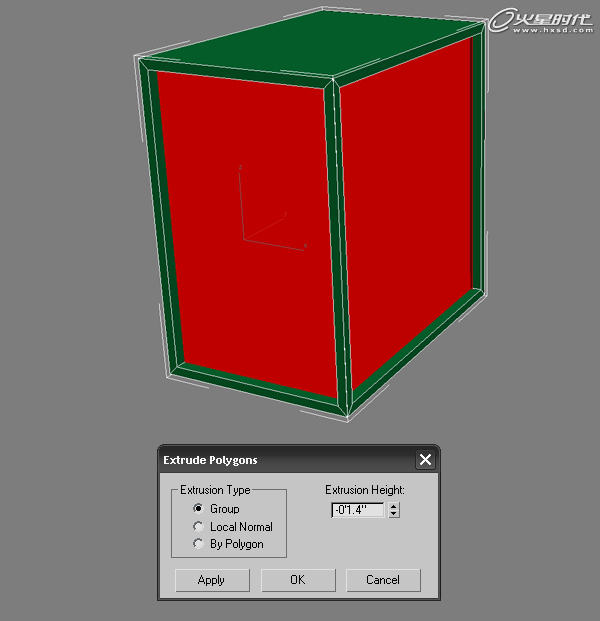
图13
第13步
现在,将所有边缘进行倒角。(图14)

图14
#p#e#
第14步
在讲台上添加模型,一个在前面交叉放置,其他的放在侧面,顶部放置一个立方体,并确保这些新添加的模型边缘已经倒角。在场景中的其他模型都使用类似的多边形建模方法制作。(图15)

图15
渲染AO贴图
现在我将渲染一张AO贴图,使用Mental Ray添加更多的细节。我个人喜欢Mental Ray,因为他非常快,在我看来,它比VRay的效果要好。(图16)

图16
第1步
首先将渲染设置改为Mental Ray渲染。(图17)
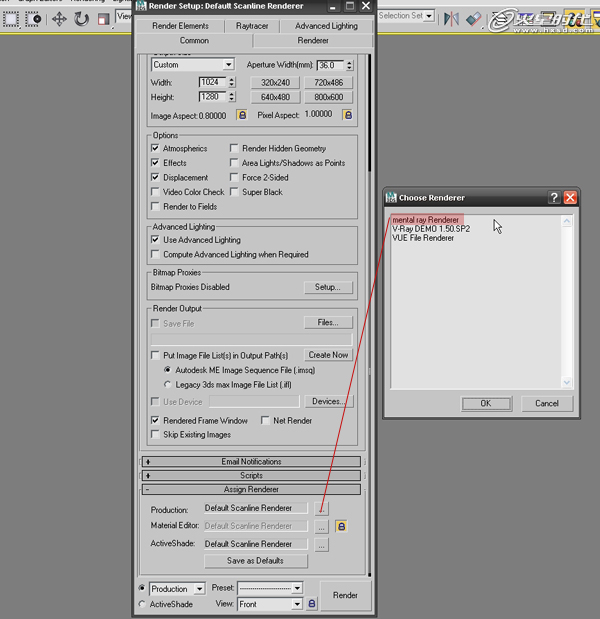
图17
第2步
然后添加一个Mental Ray材质。(图18)
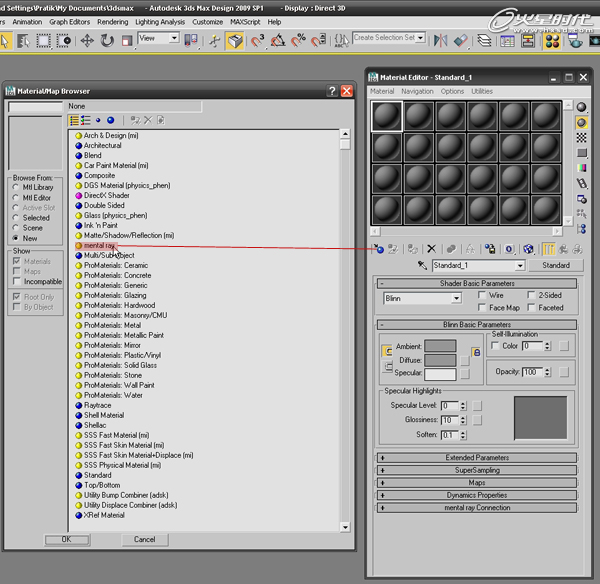
图18
第3步
在Surface上,分配Ambient/Reflective Occlusion。(图19)
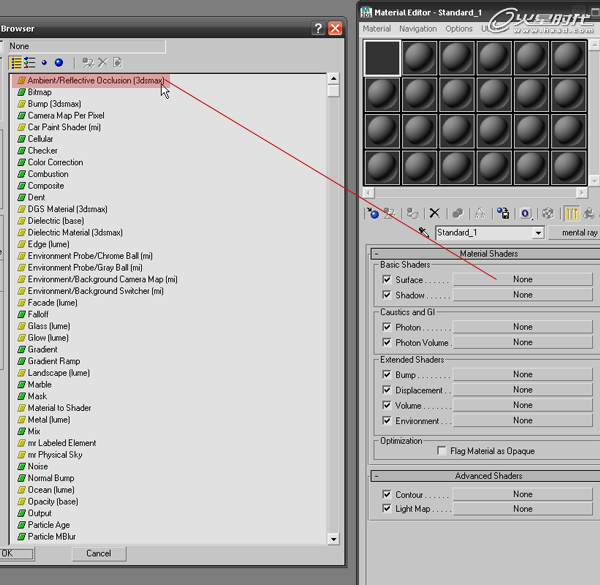
图19
第4步
增加Samples为500,这个值越大,最终渲染的颗粒越少,如图所示。(图20)
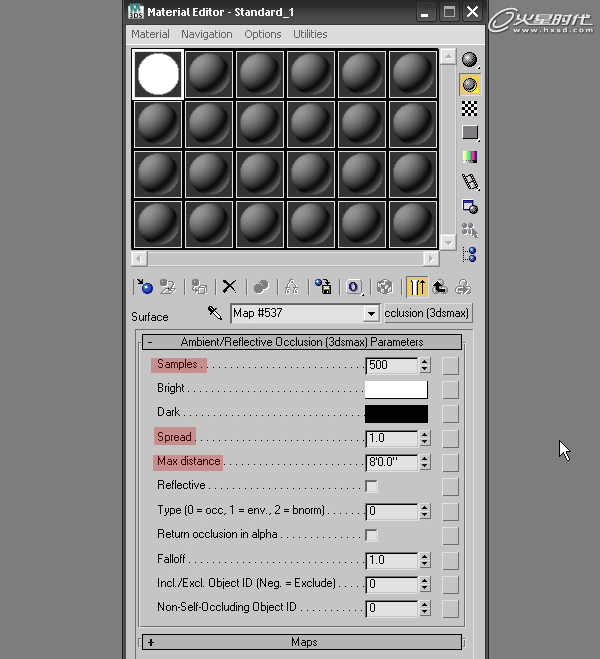
图20
第5步
打开Final Gather和GI渲染一个AO通道,提高Sampling Quality,勾选Ray Tracing,你就能渲染出AO了(图21)
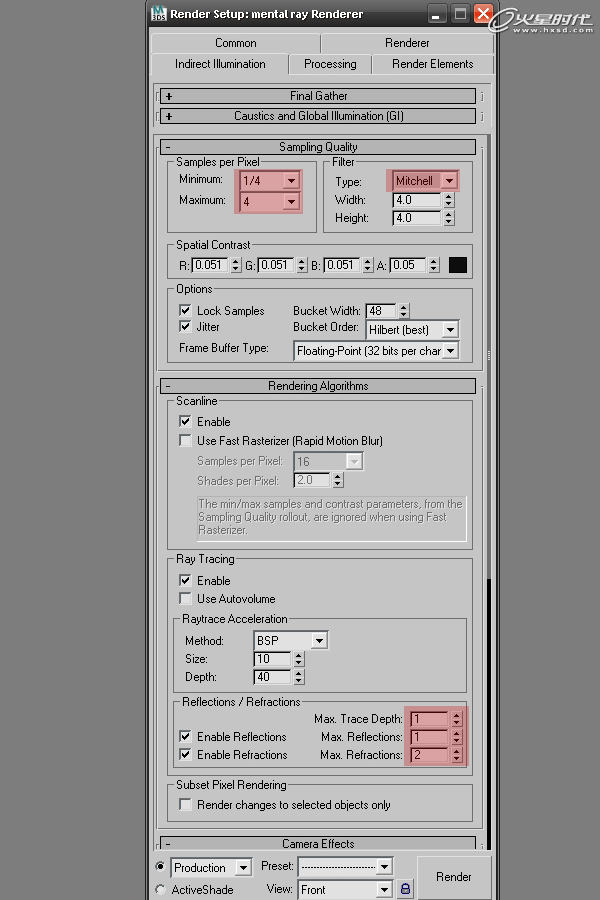
图21
“翻译教程:用3ds Max打造神圣的教堂(下)”敬请期待!
上一篇 3ds Max卫浴建模流程解析
下一篇 酒吧空间场景(一)前期工作
热门课程
专业讲师指导 快速摆脱技能困惑相关文章
多种教程 总有一个适合自己专业问题咨询
你担心的问题,火星帮你解答-
为给新片造势,迪士尼这次豁出去了,拿出压箱底的一众经典IP,开启了梦幻联动朱迪和尼克奉命潜入偏远地带卧底调查 截至11月24日......
-
此前Q2问答环节,邹涛曾将《解限机》首发失利归结于“商业化保守”和“灰产猖獗”,导致预想设计与实际游玩效果偏差大,且表示该游戏......
-
2025 Google Play年度游戏颁奖:洞察移动游戏新趋势
玩家无需四处收集实体卡,轻点屏幕就能开启惊喜开包之旅,享受收集与对战乐趣库洛游戏的《鸣潮》斩获“最佳持续运营游戏”大奖,这不仅......
-
说明:文中所有的配图均来源于网络 在人们的常规认知里,游戏引擎领域的两大巨头似乎更倾向于在各自赛道上激烈竞争,然而,只要时间足......
-
在行政服务优化层面,办法提出压缩国产网络游戏审核周期,在朝阳、海淀等重点区将审批纳入综合窗口;完善版权服务机制,将游戏素材著作......
-
未毕业先就业、组团入职、扎堆拿offer...这种好事,再多来一打!
众所周知,火星有完善的就业推荐服务图为火星校园招聘会现场对火星同学们来说,金三银四、金九银十并不是找工作的唯一良机火星时代教育......

 火星网校
火星网校















